みなさん、こんにちは。
今回は新しくlogicool k780というキーボードを購入したので、実際に使ってみてどうなのかを紹介いたします。
導入に至った背景
これまでテレワークでは会社から支給されたノートパソコンで仕事をしていましたが、スペックが物足りずにデスクトップに切り替えました。
そうなると、プライベートで使用しているMacBook Proとデスクトップで兼用できるワイヤレスキーボードが必要になりました。
というのも、今使用しているAnkerのワイヤレスキーボードだと切り替えをするのが非常に面倒だからです。
そこで、ボタン一つで切り替えが出来るキーボードを探すことになりました。
logicool k780ってどんなキーボード?
今回購入したキーボードの外観はこんな感じです。

| サイズ(高さ x 幅 x 奥行き) | 22 x 380 x 158 mm |
| 重量 | 875g |
| 対応OS | Windows、Mac、iPad |
| 電池寿命 | 24ヶ月(単三形乾電池 x 2) |
| 付属品 | Unifyingレシーバー |
| 接続方法 | Unifying、Bluetooth |
| その他 | Easy-switchで3台のデバイスに登録 |
チープな感じはなく本体の重さもかなりあって、非常にシックなデザインになっています。
タイピング時の音も「カチャカチャ」とうるさく無いので、非常に心地よく打つことができます。
どんな人にオススメ?
WindowsとMacbookの2つをのPCを使っている人
私の環境だと、プライベートはMacBook Proで仕事はWindowsのデスクトップパソコンと異なるOSを使っています。
MacBook Proはキーボードが付随しているけれど、デスクトップパソコンは別で用意する必要があります。
しかし、別々のキーボードを使用して作業をするのも面倒です。
さらに、キーボードの配置も異なるので都度打ち方を変更するのも大変です。
タプレットも使用している人
キーボードの上部に、スマホやタブレットを立てかけられるスペースがあります。

上記画像のスマホだと、大体2.5台分のデバイスを置くスペースがあります。
iPadなどのデバイスも余裕で置くことが出来ます。
モニターアームでディスプレイを上部に上げている方は、ディスプレイしたのスペースにピッタリ合うと思うので尚更オススメだと言えます!

私の使い方は、最近スマホでテレビがライブタイムで観られるようになったのでサブスマホを置いてみるようにしています!
自宅用として使用する人
外出先で作業をしたい人にはとても不向きかと思われます。
1、横幅38cmと横に長く、875gと非常に重い
2、スマホスタンドの形状をしている部分があるから
3、折り畳むことができない
これらの理由から購入をされる場合、完全に固定した場所で使うことをおすすめします。
なので、テレワークなどの自宅で仕事をする場合に選択するのがベストかと思います。
使ってみて感じたメリット
バッテリーが電池なので長期間使用することができる
最近、MicroUSBに対応した充電式キーボードがふえてきています。
しかし連続使用期間が2週間と、都度充電することが必要です。
しかもバッテリー形式なので長期間利用していると、バッテリーの持続時間も短くなるので買い替えが必要になります。
しかし、電池形式だと2本の単4電池で2年ほど持つと公式ページに記載されています。
(使用状況にも依ります)
バッテリーの持ち具合を心配する必要もなく、継続して使用することができます!
これほど長期間充電を気にせず使うことが出来るのは、とても大きなメリットの一つです。
デバイスを切り替える時間は1秒
Bluetooth接続で使用していて別のデバイスで認証させる必要がある場合、「設定」→「Bluetooth」と一回ペアリングを切る必要があるデバイスがあります。
以前使用していた、Anker ウルトラスリムキーボードが1台しか同時接続できないため都度切り替えが必要になりました。
しかしlogicool k780だと事前にデバイス登録を済ませていると、
ボタン一つですぐにデバイスの切り替えが出来るので非常に便利です。

キータッチが非常に優しく感じられる
これまでに使用してきたAnker ウルトラスリムのキーボードとの比較になります。
予めご了承ください。
数日間、logicool k780を使ってみてからAnker ウルトラスリムのキーボードを使ってみました。
Ankerのキーボードだと、キーを押す時最後に「グッ」と押し込む必要があるのを感じます。
一方で、logicool k780だと軽い力でも最後までしっかりと押し込めるので、非常に楽なのが分かります。
キーボードはほとんど毎日使用しているので、ストレスなくキーを打てることは非常に大きいです。
使ってみて感じたデメリット
「caps lock」から「enter」までの距離が少し長い
これまで使っていた「Anker ウルトラスリムのキーボード」と「MacBook Pro」と比較をして半キー(7mm〜8mm)程度横に長いことが分かりました。
「backspace」を打つときは薬指を使っているのですが、上記2つのキーボードよりも少し遠く感じられました。
前提として筆者はMacBook Proのバタフライキーボードに最も慣れております。
慣れれば問題はないと思いますが、購入したばかりの頃は少し打ちづらく感じるかもしれません。

上記画像で、「下:Anker ウルトラスリムのキーボード」の「Deleteキー」と「上:logicool k780」の「▶︎」キーを比較してもらうと分かりやすいと思います。
若干「▶︎」キーがはみ出ているのが分かると思います。
(2つのキーボードのcaps lockキーの位置は統一している状態)
ぱっと見そんなに誤差ないのでは?と思われるかもしれませんが、実際に打ってみると購入したての頃は「少し遠い…」と感じました。
数日使っていると徐々に慣れて快適に使えているので、この点は問題ないと思います。
十字キーが少し小さい
右左キーはまだ良いとして、上下ボタンの隙間があまりないので押し間違えることも考えられます。
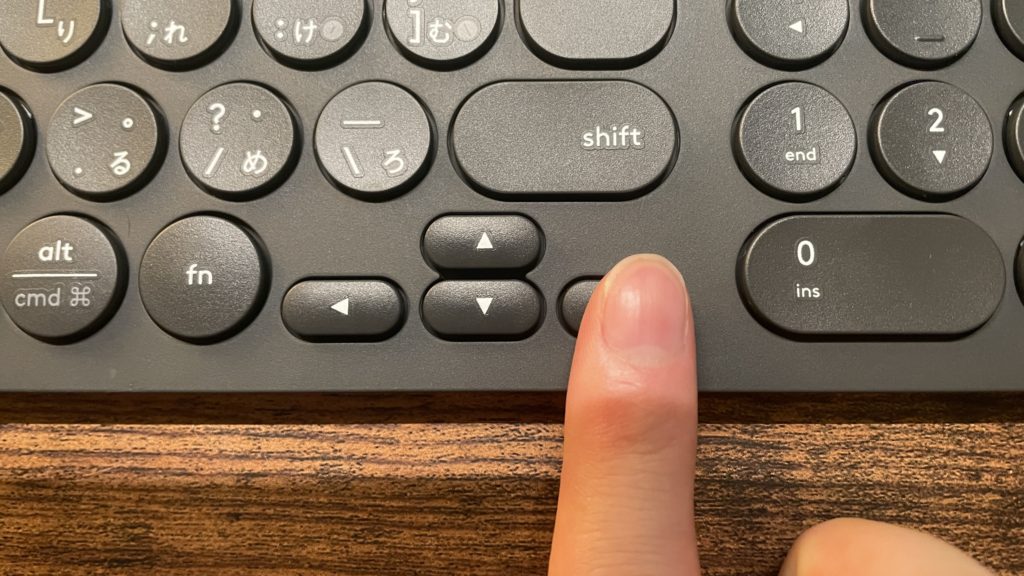
ゆっくりと打てば特に問題はないですが、早いタイピングを求められる仕事とかの場合不向きと感じることもあるかもしれません。
F1,F2,F3は「fn」キーと同時押しでの利用

F1,F2,F3は3台のデバイス切り替えスイッチになっています。
そのために、F1,F2,F3の従来の機能を使いたい人は「fn」キーと同時押しで使う必要があります。
Excelなどを仕事で常時利用される方は、都度「fn」キーを押す必要があるのでその点ではデメリットかもしれません。
私自身はそこまで使わないのですが、人によってはデメリットの可能性があるので上げておきました。
もし、デバイス切り替えは別のボタンにして欲しい人は以下のキーボードの方がオススメです。
結論
買ってみて良かったのかどうかですが、買って正解と断言できます!
本音を言えば最高級の2万円や3万円くらいかかるキーボードが欲しかったのですが、
logicool k780を購入して良かったです!
キーも非常に打ち心地も気持ち良いので、これから長期に渡って使うことになると思います。
もし複数デバイスに接続する必要がある方はぜひ使われることをオススメします!
他に購入検討していたキーボードはこちら
そんな人には、こちらのキーボードがオススメです。
金銭的に余裕があれば、買いたかった商品になります。
ロジクール アドバンスド ワイヤレスキーボード KX800 MX KEYS
これが最も欲しかったキーボードになります。
高級感があってMacBook Proの打ち心地に似ているので、それをワイヤレスキーボードで使えれば満足度が非常に高いと感じました。
しかし、MicroUSBでの充電形式と少し値段が高いのもあって今回は断念しました。
それを差し置いても、打ち心地の感触がとても良いレビューが多いです。
また、F1,F2,F3キーが「fn」キーとは別にあるのでExcelなどの作業をされる方にオススメです!
ロジクール MX KEYS mini KX700GR
KX800 MX KEYSのテンキーレスverになります。
テンキーをそこまで使わない、コンパクトでシンプルなミニマリスト向けのキーボードとも言えます。
UnifyingというlogicoolのワイヤレスUSBレシーバーを使うことが出来ないので注意が必要です。
もう少し予算を抑えたい人向け
6000円も高いキーボードにお金なんて払ってられないよ!という人はこちらをオススメします。
4000円以内で購入ができる切り替え式に対応したキーボードになります。
WindowsとMacの両方に対応しているので、私みたいに仕事はWindows、プライベートはMacという場合にも対応出来ます。
4000円以下の価格で購入出来るのは非常にコスパが良いと言えます。



